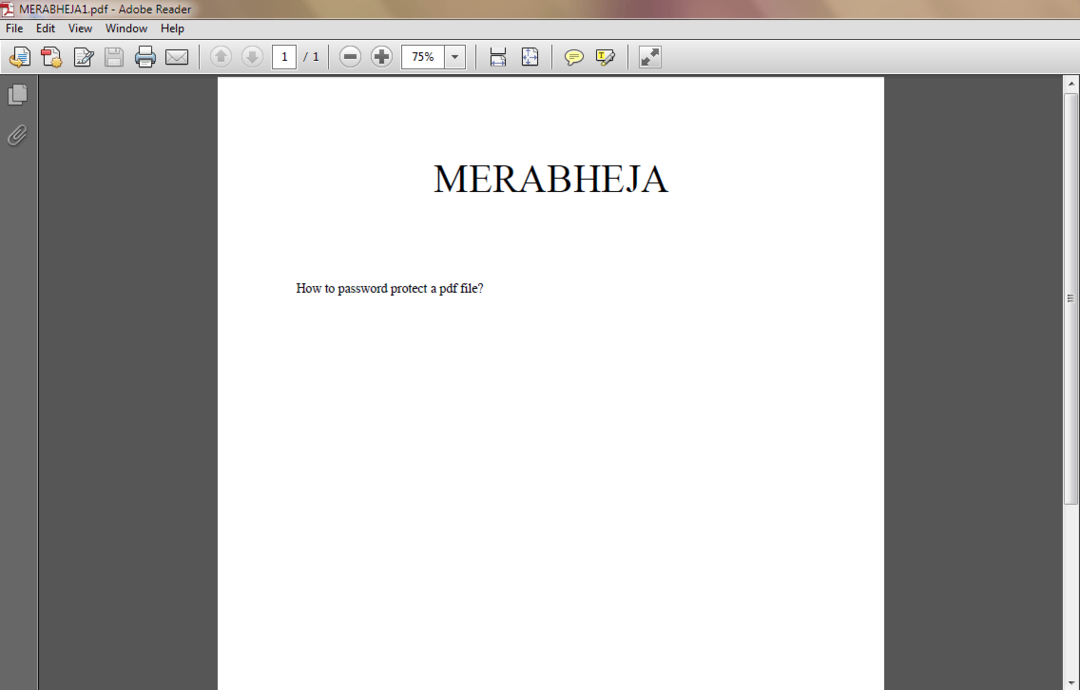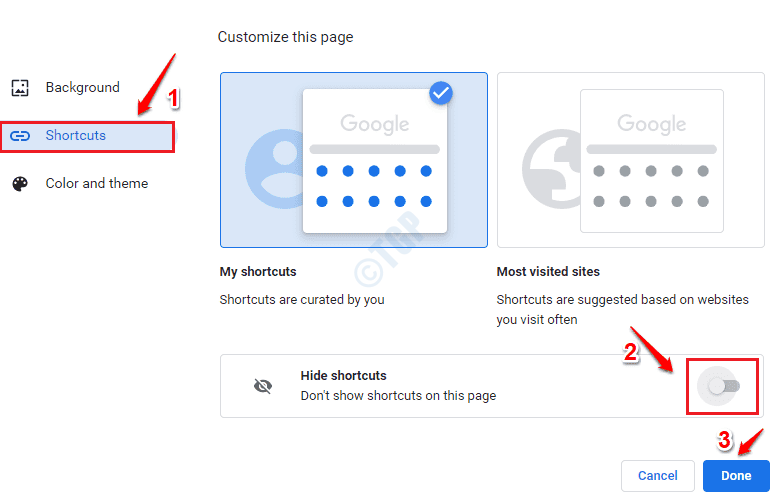Многи корисници Виндовс-а користе Гоогле Цхроме претраживач чак и без потписивања са било којим Гоогле налогом. Неки људи, чак и ако су се пријавили са било којим гоогле налогом, можда нису омогућили опцију синхронизације за синхронизацију свих података укључујући обележиваче који могу бити доступни свуда. Понекад вам је потребно само да се обележивачи чувају само на вашем систему, а не на Гоогле налогу. Због тога је увек боље извести хромиране обележиваче и увести их кад год је то потребно. Можете чак и категоризовати те хромиране обележиваче. Ако се питате како то да урадите, наставите да читате овај пост који вам објашњава како да извезете и увезете хромиране обележиваче на Виндовс 11 систем.
Како да извезете Гоогле Цхроме обележиваче у Виндовс 11
Корак 1: Отворите претраживач Гоогле Цхроме на свом систему притиском на Виндовс тастер и куцање хром.
Корак 2: Затим притисните Ентер кључ.

Корак 3: На новој картици копирајте и налепите доњу путању у адресну траку и притисните тастер Ентер кључ.
цхроме://боокмаркс/
Корак 4: Затим кликните на три вертикалне тачке (прикажи више опција) у крајњем десном углу странице са обележивачима као што је приказано испод.

Корак 5: Кликните Извези обележиваче опцију на листи прикажи више опција на страници са обележивачима.
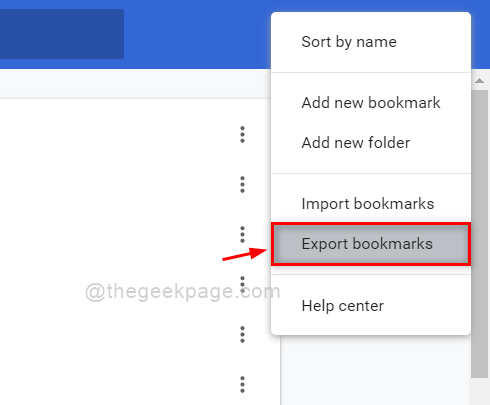
Корак 6: Затим ће се појавити а Сачувај као прозор у коме треба да изаберете локацију за чување обележивача.
Корак 7: Дајте му одговарајуће име како желите и кликните сачувати дугме као што је приказано на слици испод.
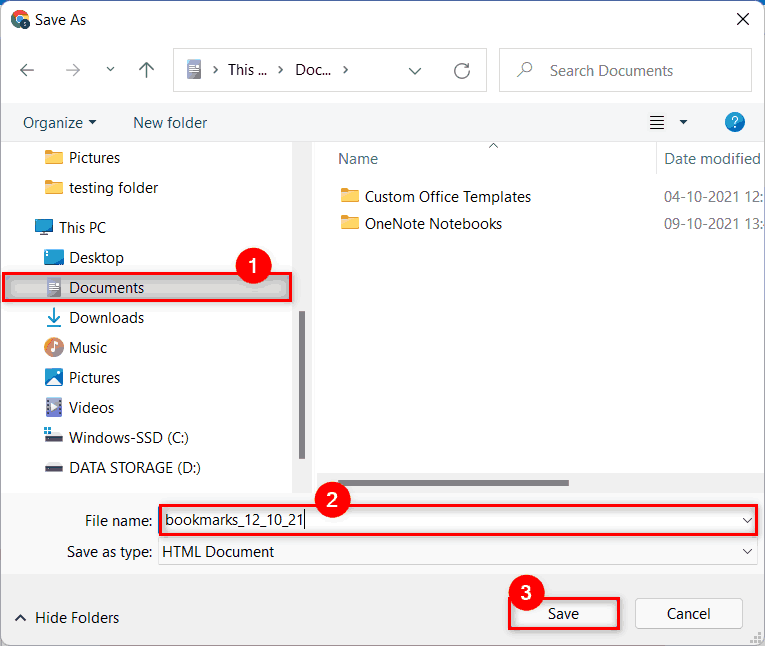
Корак 8: Обележивачи се одмах извозе на локацију коју сте изабрали.
Корак 9: Затворите апликацију Цхроме ако желите или наставите са прегледањем.
То је то.
Како да увезете Гоогле Цхроме обележиваче у Виндовс 11
Корак 1: Отворите претраживач Гоогле Цхроме на свом систему притиском на Виндовс тастер и куцање хром.
Корак 2: Затим притисните Ентер кључ.

Корак 3: На новој картици копирајте и налепите доњу путању у адресну траку и притисните тастер Ентер кључ.
цхроме://боокмаркс/
Корак 4: Затим кликните на три вертикалне тачке (прикажи више опција) у крајњем десном углу странице са обележивачима као што је приказано испод.

Корак 5: Кликните на листу са листе Увезите обележиваче опција за увоз обележивача сачуваних раније на вашем систему.
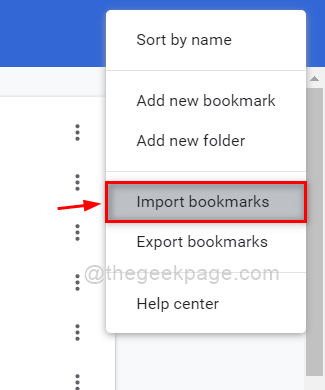
Корак 6: У Отвори прозор, Идите на локацију на коју сте извезли обележиваче у Гоогле Цхроме.
Корак 7: Затим изаберите датотеку са обележивачима (цхроме хтмл тип) и кликните Отвори дугме као што је приказано испод.
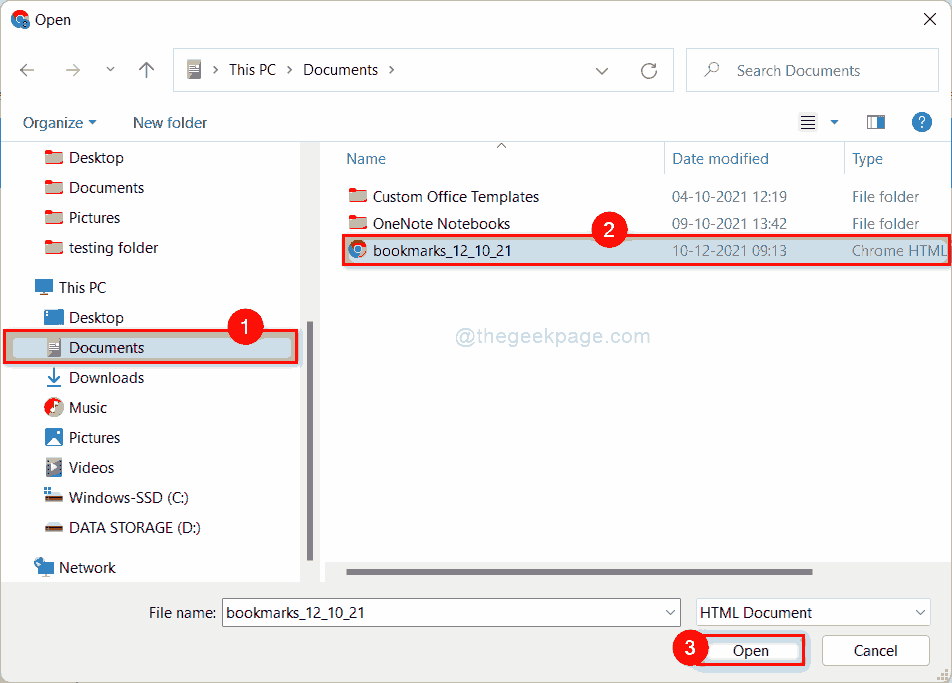
Корак 8: Сада кликните на опцију траке са обележивачима на левој страни странице са обележивачима.
Корак 9: Видећете фасциклу под називом „Увезено“, у којој су сви обележивачи увезени недавно.
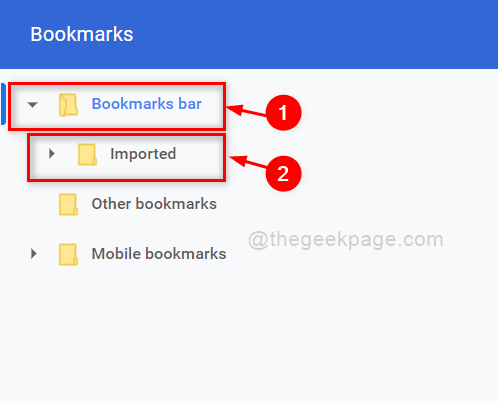
Корак 10: Сада затворите апликацију Гоогле Цхроме ако желите.
То је то момци.
Овако можете да извезете и увезете обележиваче у апликацији Гоогле Цхроме у оперативном систему Виндовс 11.
Надам се да је овај пост био од помоћи и да вам је био занимљив.
Обавестите нас у одељку за коментаре испод.
Хвала вам за читање!